自己怎么重装电脑系统 重装电脑系统的方法
更新时间:2016-03-29 10:07:20
作者:jcwl2015
今天在这里介绍一下,怎么重装电脑系统。重装系统的方法有很多,今天向大家分享其中一种重装系统的方法!
工具/原料
系统盘镜像文件
方法/步骤
1、一般系统盘镜像文件网上都有,可以在百度里搜索下载。镜像文件格式一般是ISO,需解压软件解压成一般的文件夹格式,如下图所示。这里用WIN7旗舰版为例,在参考资料下附上WIN7旗舰版镜像文件的下载地址
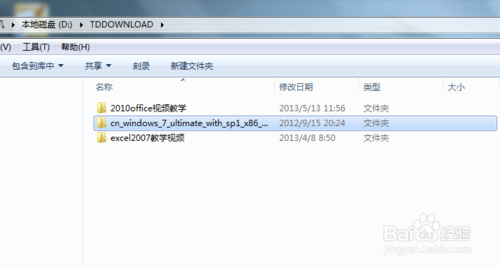
2、点SETUP.EXE安装
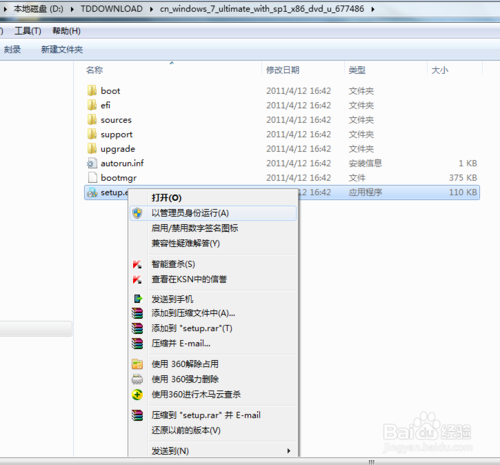
3、现在安装


4选择推荐,下载更新

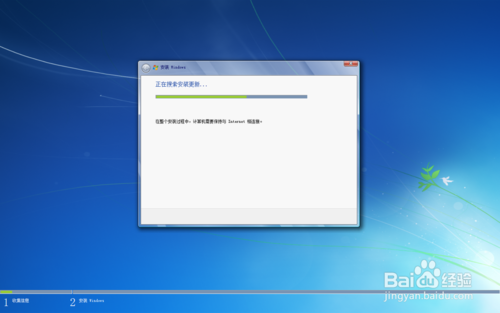
5勾选接受许可条款
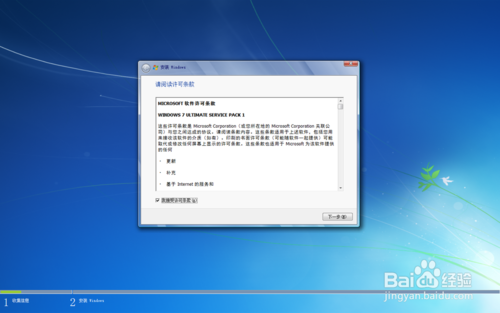
6、自定义

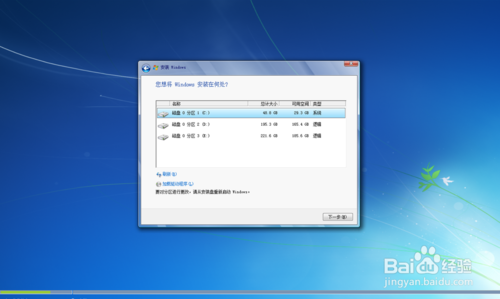
7、选择重装系统的盘符,会出现提示,旧版本的Windows会放在Windows.old文件里,确定后,在按照提示一步一步的安装
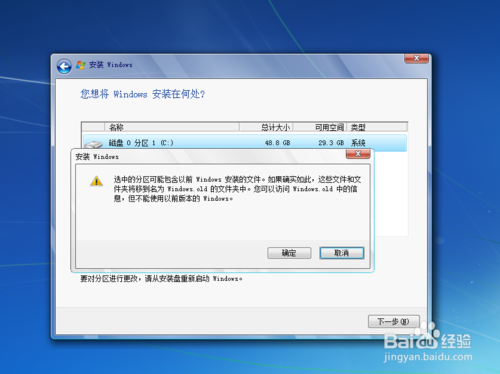
8最后系统重装完成后,在安装目录下(一般系统安装在C盘),可以看到Windows.old这个文件,把它删掉即可
系统重装相关下载
重装系统软件排行榜
重装系统热门教程
- 系统重装步骤
- 一键重装系统win7 64位系统 360一键重装系统详细图文解说教程
- 一键重装系统win8详细图文教程说明 最简单的一键重装系统软件
- 小马一键重装系统详细图文教程 小马一键重装系统安全无毒软件
- 一键重装系统纯净版 win7/64位详细图文教程说明
- 如何重装系统 重装xp系统详细图文教程
- 怎么重装系统 重装windows7系统图文详细说明
- 一键重装系统win7 如何快速重装windows7系统详细图文教程
- 一键重装系统win7 教你如何快速重装Win7系统
- 如何重装win7系统 重装win7系统不再是烦恼
- 重装系统win7旗舰版详细教程 重装系统就是这么简单
- 重装系统详细图文教程 重装Win7系统不在是烦恼
- 重装系统很简单 看重装win7系统教程(图解)
- 重装系统教程(图解) win7重装教详细图文
- 重装系统Win7教程说明和详细步骤(图文)













